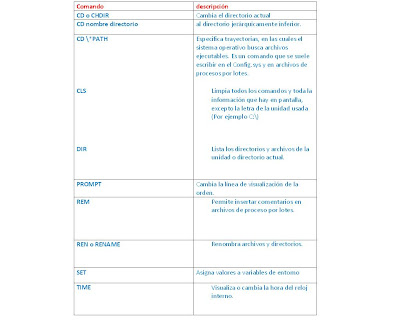¿que es un antivirus?
Es un programa creado para prevenir o evitar la activación de los virus, así como su propagación y contagio. Cuenta además con rutinas de detención, eliminación y reconstrucción de los archivos y las áreas infectadas del sistema.
Antivirus comerciales:
Norton, , McAfee, Kaspersky, F-Secure, VirusScan, Norman Virus Control, Panda Antivirus Platinum, Sophos Antivirus p/Windows, Symantec Norton Antivirus, y Trend Micro PC-cillin.
¿Que acciones debe de tener un software para considerarce como antivirus?
Habilidad para encontrar virus, destruirlos y reparar el daño que causan. Gran capacidad de detección y de reacción ante un nuevo virus.
Actualización sistemática.
Detección mínima de falsos positivos o falsos virus.
Respeto por el rendimiento o desempeño normal de los equipos.
Integración perfecta con el programa de correo electrónico.
Alerta sobre una posible infección por las distintas vías de entrada (Internet, correo electrónico, red o discos flexibles).
Gran capacidad de desinfección.
Presencia de distintos métodos de detección y análisis.
Chequeo del arranque y posibles cambios en el registro de las aplicaciones.
Creación de discos de emergencia o de rescate.
Disposición de un equipo de soporte técnico capaz de responder en un tiempo mínimo (ejemplo 48 horas) para orientar al usuario en caso de infección.
¿como se protege la PC conpassword?
1.-clic en inicio
2.-seleccionar panel de control.
3.-dar clic en cuentas de usuario
4.-dar clic en crear una contraseña5.- escribir la contraseña y confirmarla
6.-escribir una palabra o frace como sugerencia de contraseña
7.-dar clci en crear contraseña
¿como se crean cuentas de usuario limitadas y protegidas con contraseña?
1.-clic en inicio
2.-seleccionar panel de control
3.-dar clic en cuentas deuduario
4.-dar clcic en "crear una cuenta de usuario"
5.-escribir el nombre de la cuenta
6.-dar clic en siguente
7.-seleccionar cuenta "limitada"
8.-dar clci en crear cuenta
9.-listo!!!!
fuentes:http://www.perantivirus.com/sosvirus/pregunta/antiviru.htm
http://www.malditoweekend.com/antivirus-online-kaspersky/
http://mesadeayuda.creatuforo.com/-temas392.html
http://www.wikilearning.com/articulo/principales_sistemas_antivirus-caracteristicas_que_debe_poseer_un_sistema_antivirus/8381-6